Σύμφωνα με μια έρευνα, οι χρήστες iPhone είναι πιο πιθανό να καταγράφουν, να προβάλλουν και να επεξεργάζονται βίντεο στα ακουστικά τους, εν μέρει λόγω της εξαιρετικής οθόνης. Ως εκ τούτου, η Apple εισήγαγε λειτουργίες επεξεργασίας βίντεο στην εφαρμογή Φωτογραφίες, καθώς και μια εφαρμογή επεξεργασίας βίντεο που ονομάζεται iMovie για χρήστες iOS. Ωστόσο, οι μέσοι άνθρωποι εξακολουθούν να αντιμετωπίζουν προκλήσεις όταν ρετουσάρουν τα βίντεό τους. Για να σε βοηθήσω να καταλάβεις πώς να επιταχύνετε ένα βίντεο στο iPhone, αυτό το άρθρο παρέχει έναν συγκεκριμένο οδηγό.
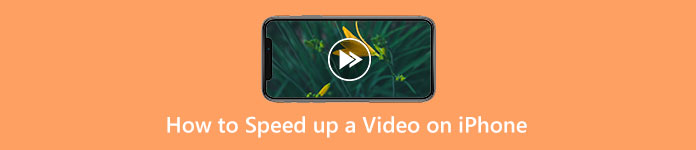
- Μέρος 1: Πώς να επιταχύνετε ένα βίντεο στο iPhone
- Μέρος 2: Ο ευκολότερος τρόπος για να επιταχύνετε τα βίντεο iPhone με έναν υπολογιστή
- Μέρος 3: Συχνές ερωτήσεις σχετικά με την επιτάχυνση ενός βίντεο στο iPhone
Μέρος 1: Πώς να επιταχύνετε ένα βίντεο στο iPhone
Τρόπος 1: Πώς να επιταχύνετε ένα βίντεο αργής κίνησης στο iPhone
Η λειτουργία Slow-mo που είναι ενσωματωμένη στην εφαρμογή Κάμερα επιτρέπει στους χρήστες να καταγράφουν απευθείας βίντεο αργής κίνησης. Η εφαρμογή Φωτογραφίες του iOS μπορεί να μετατρέψει βίντεο αργής κίνησης σε κανονική ταχύτητα στο iPhone χωρίς επιπλέον λογισμικό.
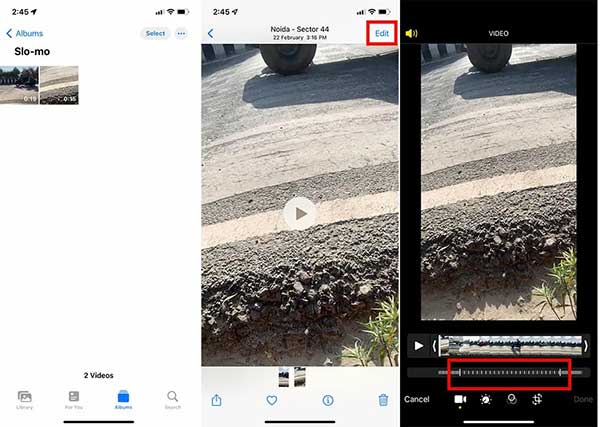
Βήμα 1Εκτελέστε την εφαρμογή Φωτογραφίες από την αρχική οθόνη και ανοίξτε το Just-mo άλμπουμ και επιλέξτε το βίντεο που θέλετε.
Βήμα 2Αγγίξτε το Επεξεργασία κουμπί και θα δείτε το βίντεο με την ένδειξη ταχύτητας. Σύρετε την κατακόρυφη γραμμή στο ένα άκρο του τμήματος Slo-mo μέχρι να πλησιάσουν όλες οι γραμμές.
Βήμα 3Πατήστε το κουμπί Δοκιμάστε να παίξετε και κάντε προεπισκόπηση του αποτελέσματος. Τέλος, πατήστε το Ολοκληρώθηκε κουμπί για αποθήκευση του βίντεο σε κανονική ταχύτητα.
Σημείωση: Κάθε φορά που αλλάζετε γνώμη και θέλετε να μειώσετε την ταχύτητα του βίντεο, πατήστε το Επεξεργασία κουμπί, πατήστε το Επαναφορά επιλογή και επιλέξτε Επαναφορά στο πρωτότυπο.
Τρόπος 2: Πώς να κάνετε μια γρήγορη κίνηση βίντεο στο iPhone με το iMovie
Η εφαρμογή Φωτογραφίες μπορεί να μετατρέψει μόνο ένα βίντεο αργής κίνησης που έχει εγγραφεί από την εφαρμογή Κάμερα σε κανονική ταχύτητα. Εάν σκοπεύετε να επιταχύνετε ένα κανονικό βίντεο στο iPhone, το iMovie είναι διαθέσιμο. Σας επιτρέπει να προσαρμόσετε την ταχύτητα βίντεο μεταξύ 24FPS/25FPS/30FPS/60FPS.
Βήμα 1Ξεκινήστε το ενσωματωμένο πρόγραμμα επεξεργασίας βίντεο στο iPhone σας, πατήστε το κουμπί + για να δημιουργήσετε ένα νέο έργο. Στη συνέχεια επιλέξτε Ταινία στην οθόνη Νέο Έργο.
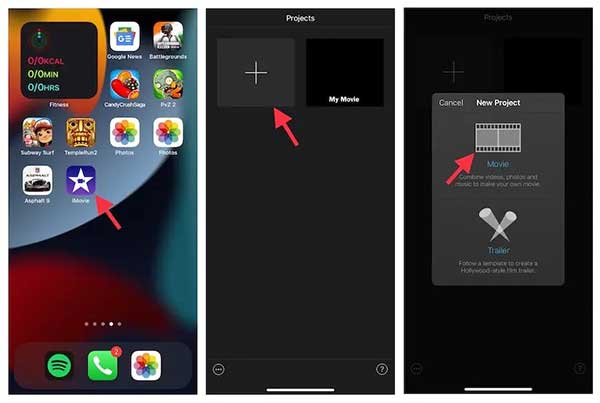
Βήμα 2Πατήστε το κουμπί Εικόνες / Βίντεο επιλογή, επιλέξτε Βίντεοκαι επιλέξτε το βίντεο-στόχο από το Camara Roll. Παρακέντηση Δημιουργία ταινίας για να βάλετε το βίντεο στη γραμμή χρόνου.
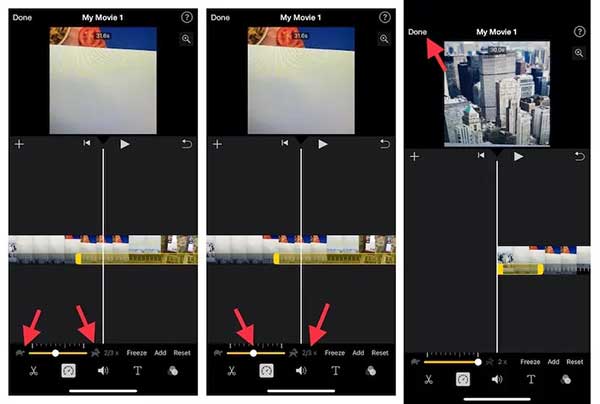
Βήμα 3Αγγίξτε το Ταχύμετρο κουμπί στο κάτω μέρος για να εμφανίσετε τη γραμμή ελέγχου ταχύτητας. ο χελώνα κουμπί σημαίνει αργή κίνηση ενώ το κουνέλι το κουμπί υποδεικνύει επιτάχυνση. Σύρετε τη γραμμή στην πλευρά του κουνελιού για να κάνετε μια γρήγορη κίνηση βίντεο στο iPhone σας. Η ταχύτητα βίντεο εμφανίζεται δίπλα στη γραμμή ελέγχου ταχύτητας.
Βήμα 4Όταν τελειώσετε, πατήστε το Ολοκληρώθηκε για να επιβεβαιώσετε τις αλλαγές.
Σημείωση: Από προεπιλογή, το iMovie διατηρεί τον τόνο του κομματιού ήχου όταν επιταχύνει ένα βίντεο στο iPhone. Για να το αλλάξετε, πατήστε το Ρυθμίσεις έργου κουμπί και ενεργοποιήστε Η ταχύτητα αλλάζει τον τόνο.
Μέρος 2: Ο ευκολότερος τρόπος για να επιταχύνετε τα βίντεο iPhone με έναν υπολογιστή
Είναι λογικό ότι σε ορισμένους χρήστες δεν αρέσει να επεξεργάζονται βίντεο σε iPhone, αν και η οθόνη γίνεται όλο και μεγαλύτερη. Εκτός από τη μικρή οθόνη, η επεξεργασία βίντεο απαιτεί πολλούς πόρους και μνήμη. Η εναλλακτική λύση είναι η επιτάχυνση των βίντεο iPhone με χρήση υπολογιστή Apeaksoft Video Converter Ultimate. Ως ισχυρό πρόγραμμα επεξεργασίας βίντεο, μπορεί να καλύψει όλες τις ανάγκες σας για επιτάχυνση ενός βίντεο. Το πιο σημαντικό, απλοποιεί τη ροή εργασίας και προστατεύει την ποιότητα του βίντεό σας χρησιμοποιώντας τεχνολογία AI.

4,000,000 + Λήψεις
Επιταχύνετε ή επιβραδύνετε ένα iPhone βίντεο χωρίς τεχνικές δεξιότητες.
Προσφέρετε προεπιλογές για προσαρμογή της ταχύτητας βίντεο με ένα κλικ.
Διατηρήστε την αρχική ποιότητα κατά την επεξεργασία βίντεο.
Συμβατό με σχεδόν όλες τις μορφές βίντεο, όπως MP4, MOV κ.λπ.
Πώς να επιταχύνετε ένα βίντεο iPhone με έναν υπολογιστή
Βήμα 1Προσθέστε ένα βίντεοΟ καλύτερος εναλλάκτης ταχύτητας προσφέρει δύο εκδόσεις, μία για Windows 11/10/8/7 και την άλλη για macOS. Εγκαταστήστε το σωστό στον υπολογιστή σας και εκκινήστε το. μεταβείτε στο Εργαλειοθήκη παράθυρο από την επάνω κορδέλα και επιλέξτε το Ελεγκτής ταχύτητας βίντεο εργαλείο. Στη συνέχεια, κάντε κλικ στο Πρόσθεση κουμπί για να ανοίξετε το βίντεο iPhone που θέλετε να επεξεργαστείτε.
 Βήμα 2Επιτάχυνση βίντεο iPhone
Βήμα 2Επιτάχυνση βίντεο iPhoneΜετά τη φόρτωση του βίντεο, θα εμφανιστεί η κύρια διεπαφή. Υπάρχουν οι προεπιλογές κάτω από τη γραμμή χρόνου. Για να επιταχύνετε το βίντεο iPhone, επιλέξτε μια κατάλληλη επιλογή, όπως π.χ 1.25x, 1.5x, 2x, κλπ. Στη συνέχεια, κάντε προεπισκόπηση της εξόδου με τη συσκευή αναπαραγωγής πολυμέσων.
 Βήμα 3Εξαγωγή του βίντεο
Βήμα 3Εξαγωγή του βίντεοΕάν είστε ικανοποιημένοι, μετακινηθείτε στην κάτω περιοχή. Κάντε κλικ στο Επεξεργασία και εισάγετε ένα όνομα αρχείου, επιλέξτε τη σωστή μορφή από το Παραγωγή και κάντε κλικ στο Folder κουμπί για να αφήσετε ένα φάκελο προορισμού. Τέλος, κάντε κλικ στο εξαγωγή κουμπί για να αποθηκεύσετε το αποτέλεσμα στον υπολογιστή σας. Στη συνέχεια, μπορείτε να μεταφέρετε το βίντεο στο iPhone σας ή να το δημοσιεύσετε στα μέσα κοινωνικής δικτύωσης.
Μέρος 3: Συχνές ερωτήσεις σχετικά με την επιτάχυνση ενός βίντεο στο iPhone
Ερώτηση 1. Μπορείτε να επιταχύνετε τα κανονικά βίντεο στο iPhone;
Για να επιταχύνετε ένα βίντεο στο iPhone σας, μπορείτε να χρησιμοποιήσετε iMovie για να επεξεργαστείτε το βίντεο. Μπορείτε να ρυθμίσετε την ταχύτητα ενός βίντεο στο iMovie χρησιμοποιώντας το Ταχύμετρο κουμπί στη γραμμή εργαλείων επεξεργασίας βίντεο. Μπορείτε επίσης να επιταχύνετε ένα βίντεο αργής κίνησης στις Φωτογραφίες σύροντας τις κάθετες γραμμές κάτω από την προβολή καρέ.
Ερώτηση 2. Πώς μπορώ να επιταχύνω ένα βίντεο YouTube στο iPhone μου περισσότερο από 2 φορές;
Εάν παρακολουθείτε το βίντεο στην εφαρμογή YouTube, πατήστε το κουμπί με τις τρεις κάθετες κουκκίδες και επιλέξτε τη σωστή ταχύτητα. Για να προσαρμόσετε την ταχύτητα βίντεο YouTube σε ένα πρόγραμμα περιήγησης ιστού, κάντε κλικ στο Εξοπλισμος κουμπί, το οποίο βρίσκεται στην επάνω δεξιά γωνία στο κινητό και στην κάτω δεξιά πλευρά στους επιτραπέζιους υπολογιστές.
Ερώτηση 3. Είναι δυνατή η επεξεργασία της ταχύτητας βίντεο χωρίς απώλεια ποιότητας;
Είναι γνωστό ότι η επεξεργασία βίντεο θα επηρεάσει την ποιότητα. Ωστόσο, ένα μέρος του λογισμικού επεξεργασίας βίντεο μπορεί να ενισχύσει την ποιότητα του βίντεο κατά την επεξεργασία.
Συμπέρασμα
Αυτός ο οδηγός απέδειξε πώς να επιταχύνετε ένα βίντεο στο iPhone σε διάφορες καταστάσεις. Για να μετατρέψετε ένα βίντεο Slo-mo σε κανονική ταχύτητα, η εφαρμογή Φωτογραφίες μπορεί να καλύψει τις ανάγκες σας. Η εφαρμογή iMovie σάς επιτρέπει να επιταχύνετε ένα κανονικό κλιπ στο iPhone, αλλά δεν είναι διαθέσιμη για επεξεργασία μεγάλων αρχείων βίντεο. Το Apeaksoft Video Converter Ultimate είναι ο εναλλακτικός τρόπος προσαρμογής της ταχύτητας βίντεο iPhone με υπολογιστή. Εάν έχετε άλλες ερωτήσεις σχετικά με αυτό το θέμα, αφήστε ένα μήνυμα κάτω από αυτήν την ανάρτηση.




